Du möchtest dich mit deinen Kunden, Geschäftspartnern oder Nutzern auf einer Plattform vernetzen, aber dabei Herr deiner Daten bleiben? Kein Problem – mit sogenannten Membership- oder Community-Plugins machst du deine WordPress-Seite im Handumdrehen zu einem sozialen Netzwerk! Johannes Mairhofer stellt dir das Plugin BuddyPress vor und zeigt dir Schritt für Schritt, wie du es richtig einrichtest.
Was ist BuddyPress?
Mit BuddyPress erweiterst du deine „normale“ WordPress-Seite um viele Community-Features. Ähnlich wie das Tool „Jetpack“ dein System um viele Möglichkeiten erweitert, ist auch BuddyPress meiner Meinung nach mehr als „nur“ ein Plugin, auch wenn die Installation fast genauso einfach ist.
BuddyPress bringt so viele Möglichkeiten mit, dass als Vorbereitung VOR der Installation und als Konfiguration NACH der Installation einige Schritte notwendig sind. Außerdem möchte ich dir empfehlen, dir vorher einige Gedanken zu machen, denn eine Änderung ist zwar auch fast immer hinterher möglich, allerdings aus mehreren Gründen nicht zu empfehlen.
Im Folgenden zeige ich dir einige der Grundlagen von BuddyPress, gehe auf die Möglichkeiten ein, möchte aber auch die rechtlichen Risiken und Grenzen von BuddyPress aufzeigen. Nach dieser Schritt für Schritt Anleitung solltest du in der Lage sein, eine einfache Community aus deinem WordPress-System zu machen und dich zum Beispiel mit deinen Freunden, einem Sportclub oder andere kleinere Gemeinschaften zu vernetzen.
Managed WordPress Hosting bringt deiner Website einen ordentlichen Boost. Worauf musst du achten?
WordPress-Installation und Vorbereitungen
Um BuddyPress einrichten zu können, brauchst du als erstes ein „normales“ WordPress. Gerade mit dem BuddyPress Aufsatz gibt es sehr viele Möglichkeiten und Einstellungen, die gemacht werden können. Um diese Funktionen in Ruhe testen zu können, empfehle ich dir, die frisch installierte Webseite erst einmal vor Zugriffen von außen abzusichern.
Um das Plugin ausgiebig zu testen, hast du verschiedene Möglichkeiten:
- Wenn du eine komplett neue WordPress-Seite aufsetzt und nicht möchtest, dass diese in der Entwicklungsphase von Dritten ausgerufen wird, kannst du diese mit einem Passwort schützen. Bei Raidboxes ist dies mit einem Klick möglich.
- Eine weitere Möglichkeit ist es, deine komplette Website in den Wartungsmodus zu setzen, zum Beispiel mit einem Plugin wie „Maintenance“.
- Wenn deine Live-Seite während des Tests weiter erreichbar sein soll, empfehle ich dir, im Staging zu testen. Bei Raidboxes aktivierst du mit einem Klick eine Staging-Umgebung und kannst dort risikofrei neue Plugins testen. Bist du mit dem Ergebnis zufrieden, schaltest du die Änderungen mit einem Klick live.
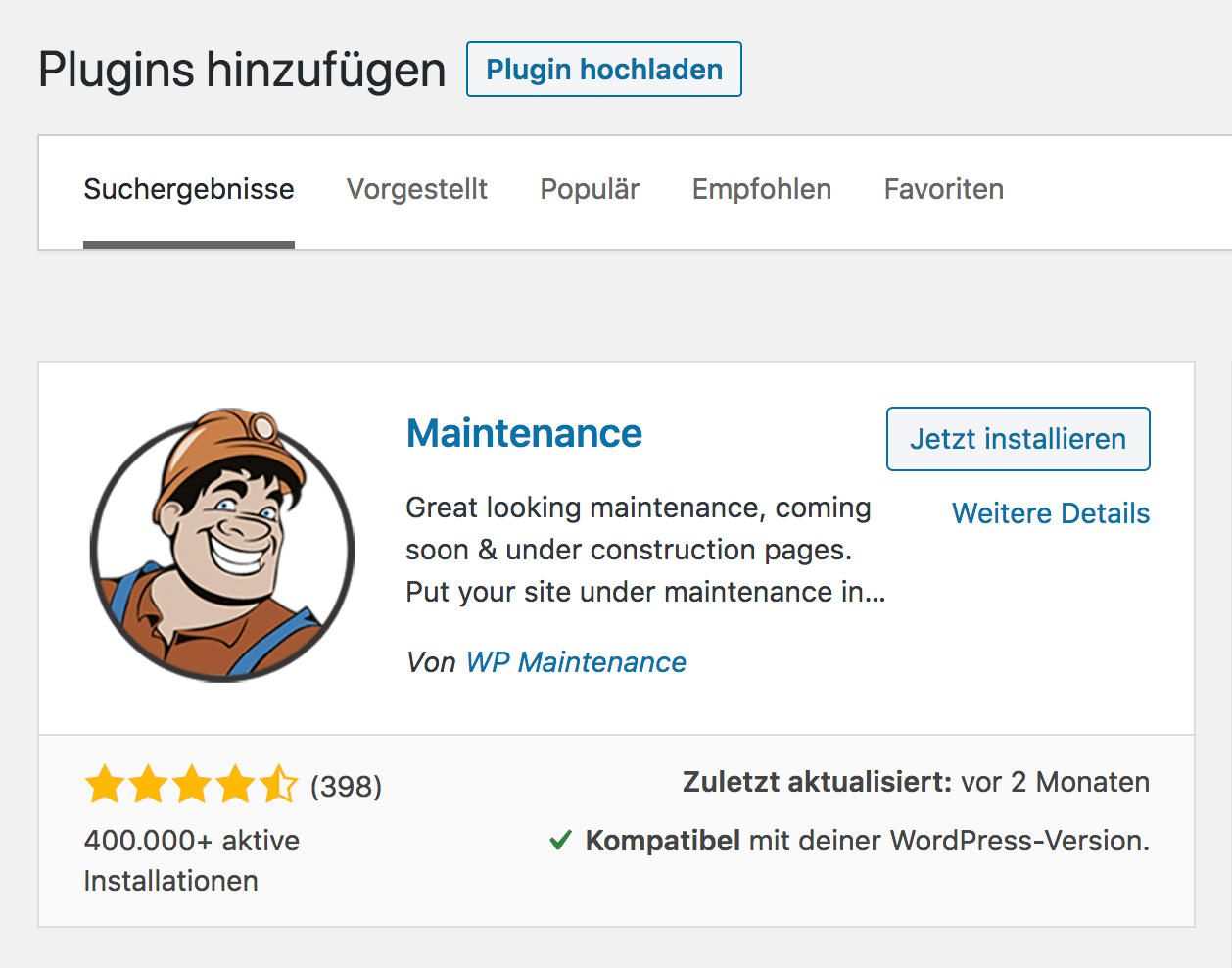
Anmeldung neuer Benutzer ermöglichen
Damit sich später Benutzer in deiner Community anmelden können, musst du als nächstes die „Jeder kann sich anmelden“-Einstellung in den WordPress-Grundeinstellungen anpassen. Dies machst du unter „Einstellungen“ → „Allgemein“ – der Haken hier ist normalerweise deaktiviert. Bitte erlaube die Anmeldung und setze die Rolle der Benutzer auf „Abonnent“
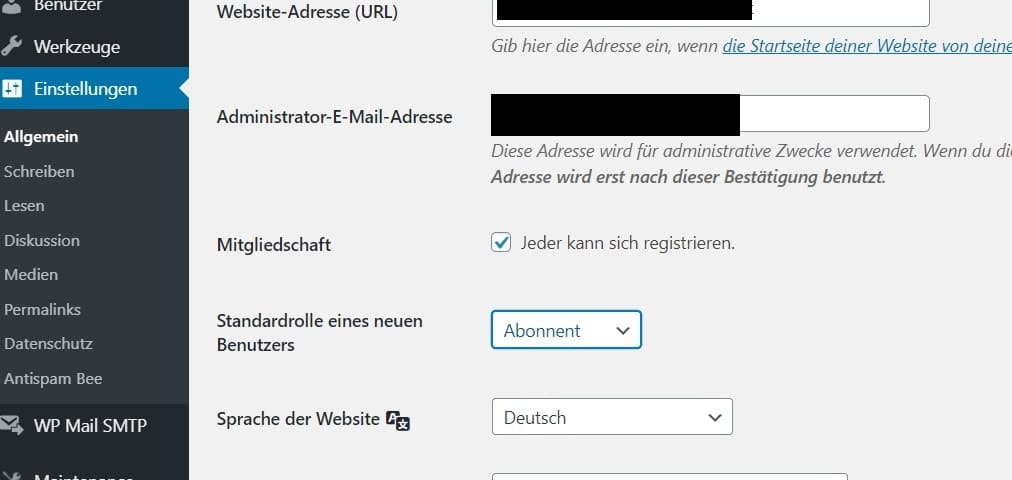
Theme auswählen
Normalerweise hast du bei WordPress etliche Themes zur Auswahl, die du nach belieben einsetzen und teilweise anpassen kannst. Für die BuddyPress-Funktion sind leider nur sehr wenige Themes geeignet. Für mein Projekt habe ich einige ausprobiert und empfehle daher Customify. Damit hast du einige Möglichkeiten und eine gute Ergänzung zu den Funktionen von BuddyPress.
BuddyPress installieren
Als nächstes installierst du das eigentliche und erforderliche Plugin “BuddyPress”. Dies kannst du einfach über den normalen Weg „Plugins“ → „installieren“ machen.
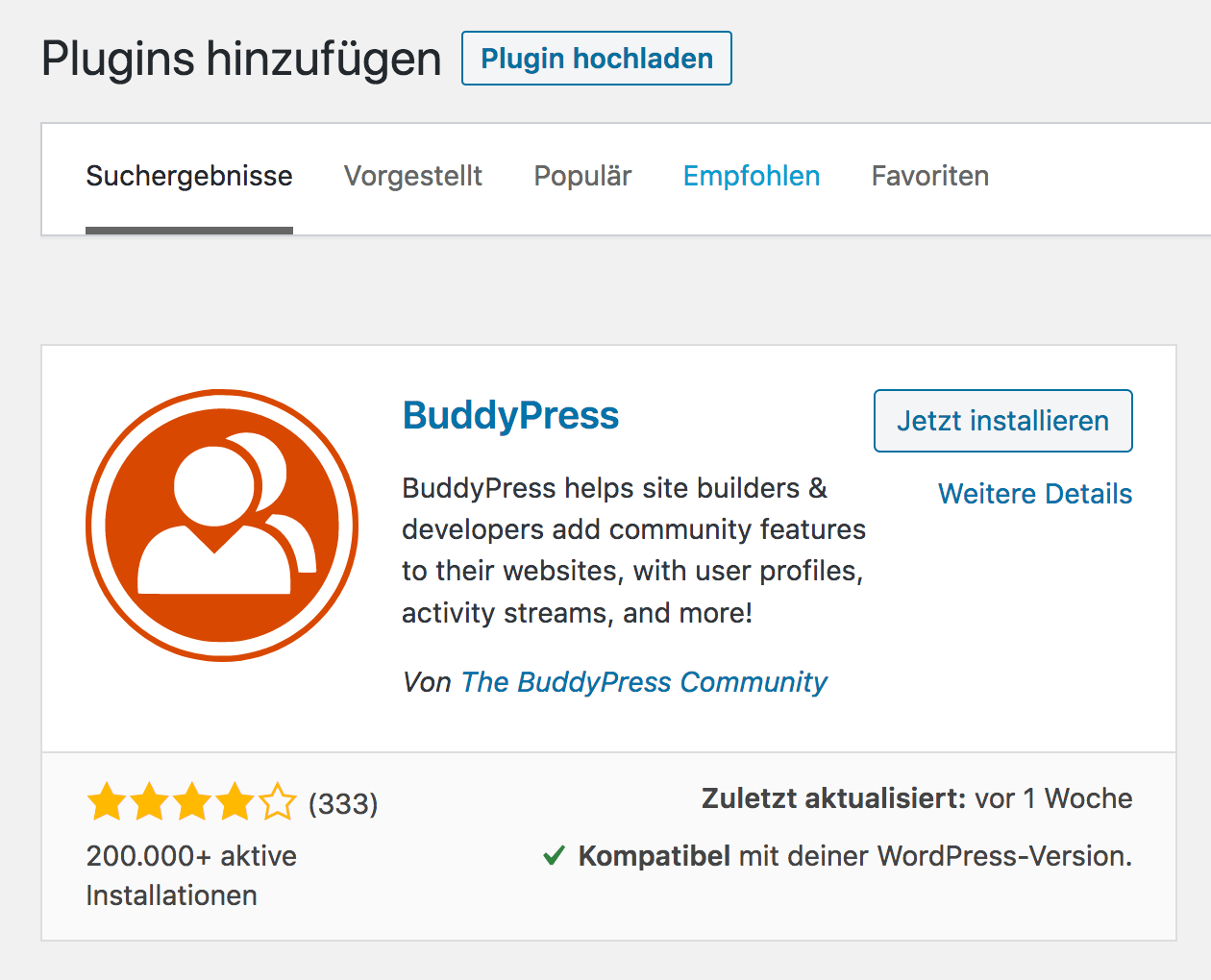
Nach der Installation dieses Plugins ist dein WordPress schon bereit für Community-Funktionen und kann auf vielen Ebenen angepasst und konfiguriert werden.
BuddyPress-Einstellungen
Schauen wir uns nun in Ruhe die Einstellungen an. BuddyPress legt sich selbst in mehrere Bereiche der WordPress-Konfiguration, zum Beispiel in die Einstellungen, in die Werkzeuge und als eigene Hauptmenüpunkte in das Dashboard.
Wir fangen im Bereich „Einstellungen“ an, hier siehst du einen neuen Bereich: „BuddyPress“. Bitte klicke darauf, wir schauen uns nun im folgenden die einzelnen Punkte ausführlich an.
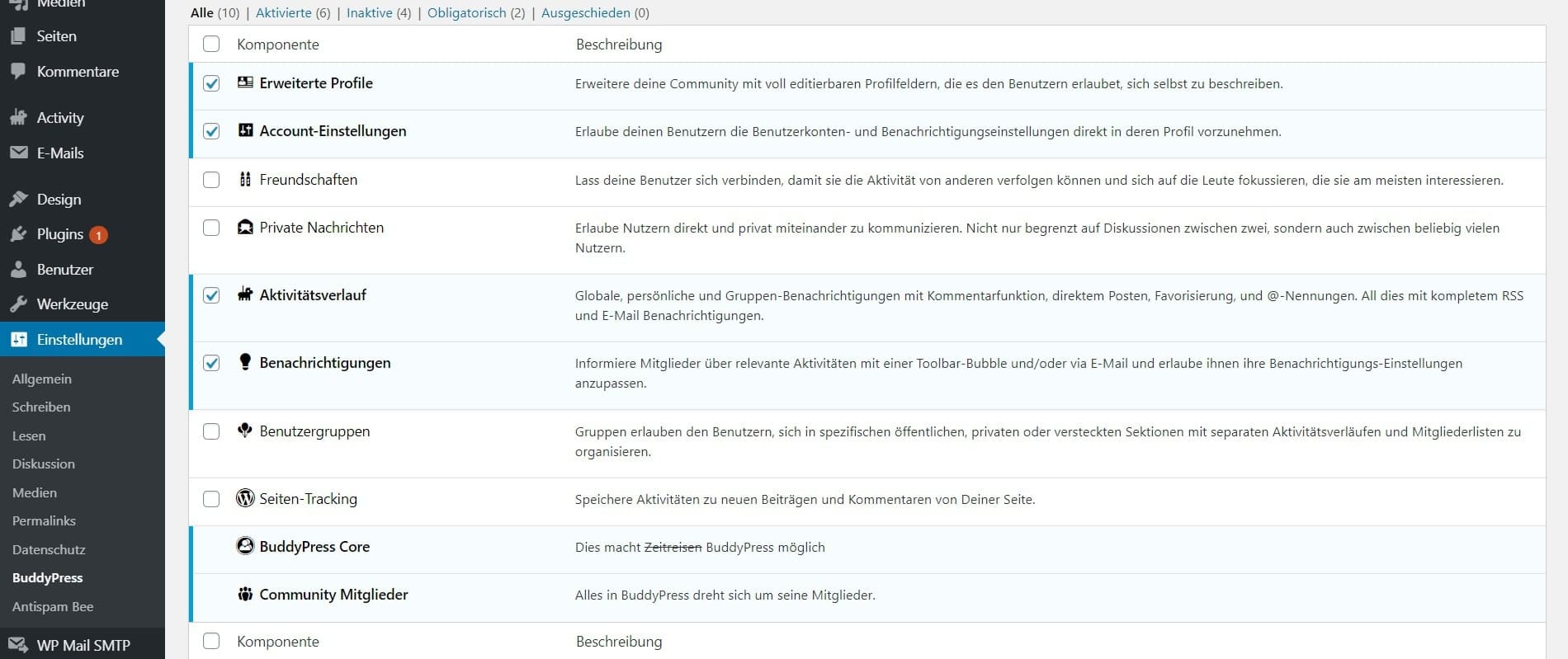
Erweiterte Profile
Mit dieser Option bietest du deinen Benutzern die Möglichkeit, ihre Profilfelder selbst zu editieren. So kannst du zum Beispiel Felder für Links zu sozialen Netzwerken, biografische Angaben, Hobbies und vieles mehr konfigurieren. Außerdem kannst du Profilfelder anlegen, die deine Benutzer dann mit ihren persönlichen Informationen befüllen können.
Empfehlung: In einer Community gehören Profile und einige Angaben über die Benutzer mittlerweile zum Standard. Meine Empfehlung ist, diese Einstellung zu aktivieren.
Account-Einstellungen
Hier kannst du festlegen, ob deine Benutzer ihre Benachrichtigungseinstellungen selbst verändern können oder nicht. So können sie sich zum Beispiel über Updates ihrer Freunde informieren etc.
Empfehlung: Um zu verhindern dass die Benutzer sich dauernd bei dir melden und weil ich derzeit noch keinen Grund gefunden habe, der dagegen spricht, würde ich empfehlen auch diese Einstellung zu aktivieren.
Freundschaften
Damit bietest du deinen Benutzern an, sich untereinander zu vernetzen, gegenseitig zu „folgen“ und so den Austausch (dazu gleich mehr) zu unterstützen. Empfehlung: Die Nutzung des Freundschaften-Features ist umstritten. Wenn du es aktivieren möchtest, würde ich dir empfehlen, dich mit den rechtlichen Zusammenhängen zu befassen. Hierzu kann und darf ich keine Tipps geben, aber mit der DSGVO sind hier einige Funktionen integriert, die eine rechtliche Abstimmung meiner Meinung nach voraussetzen.
Private Nachrichten
Wie eben erwähnt, kannst du mit dieser Funktion die Kommunikation deiner Benutzer untereinander ermöglichen. Deine Benutzer können sich über die Plattform Nachrichten schicken, sich austauschen und diskutieren.
Empfehlung: Noch viel wichtiger als bei den Freundschaften ist hier die rechtliche Absicherung. Dadurch, dass deine Benutzer sich Nachrichten schicken können, bist du möglicherweise auch verantwortlich und musst eventuell. eingreifen. Außerdem musst du deine Benutzer darüber informieren, wo und wie die Inhalte der Nachrichten gespeichert werden. Bitte erkundige dich hier auf jeden Fall bei einem Anwalt, wenn du diese Funktion benötigst. Ansonsten empfehle ich aus rechtlichen Gründen, diese Einstellung NICHT zu aktivieren.
Aktivitätsverlauf
Im Aktivitätsverlauf kannst du die Benachrichtigungseinstellungen für deine Benutzer erweitern und diese Benachrichtigungen für User und Gruppen anbieten. Außerdem können die Benutzer ihre Aktivitäten gegenseitig kommentieren, favorisieren und vieles mehr. Was nach einer tollen Funktion klingt ist leider ebenfalls rechtlich problematisch – zumindest, wenn du deine Community als freies oder Hobbyprojekt betreiben willst.
Empfehlung: Schade für die Funktion, aber ohne rechtliche Beratung würde ich dir davon abraten. diese zu aktivieren.
Benutzergruppen
Auch in Gruppen kannst du deinen Benutzern die Möglichkeit geben, sich auszutauschen. Du kannst hier öffentliche und private Gruppen anlegen und so viele Möglichkeiten des Austausches anbieten.
Empfehlung: Wie bei den anderen Optionen der Kommunikation, empfehle ich hier eine rechtliche Beratung. Wenn du die Funktion aktivieren möchtest, empfehle ich außerdem nur öffentliche Gruppen zu erlauben. So kannst du einigermaßen im Blick behalten, was deine Benutzer schreiben und gegebenenfalls eingreifen.
Seiten-Tracking
Im Seiten-Tracking kannst du Aktivitäten zu neuen Beiträgen von deiner Seite speichern.
Meine Empfehlung: nicht aktivieren.
BuddyPress Core
Im BuddyPress-Core sind alle Grundfunktionalitäten der BuddyPress-Erweiterung gespeichert. Zeitreisen sind zwar nicht möglich, du kannst hier aber auch nichts deaktivieren, da sich hier alle grundlegenden Funktionen und das gesamte System befinden.
Community Mitglieder
Ähnlich wie im BuddyPress-Core sind hier alle Funktionen der Mitglieder gespeichert. Auch hier kannst du nichts aktivieren oder deaktivieren.
Werkzeuge
Damit haben wir die Einstellungen als Überblick gesehen. Ein weiterer Punkt, in dem BuddyPress Funktionen ablegt, sind die Werkzeuge.

In den Werkzeugen hast du verschiedene Möglichkeiten, ein paar Tools von BuddyPress zu nutzen. Du findest sie unter „Werkzeuge“ → „Buddypress“. Bei diesen Werkzeugen greifst du auf die Datenbank zu. Ich empfehle dir also, hier nur einzugreifen, wenn es den dringenden Bedarf gibt und du genau weißt, was du tust. Da sich diese Anleitung eher mit den Grundlagen beschäftigt, gehe ich im Weiteren nicht näher darauf ein.
Benutzer
Die beiden spannendsten Einstellungen findest du im Bereich „Benutzer“.
Registrierungen verwalten
Wenn du es geschafft hast, in deiner Community aktive Benutzer zu haben, kannst du diese hier verwalten. Du kannst sie dort zum Beispiel löschen, Passwörter zurücksetzen oder dergleichen. Anfangs werden hier außer dir selbst keine weiteren Benutzer auftauchen.
Du kannst BuddyPress übrigens so konfigurieren, dass alle Benutzer erst von dir aktiviert werden müssen, um die volle Funktionalität zu haben. Wenn du zum Beispiel weitere Administratoren, Autoren oder Redakteure festlegen willst, kannst du das auch hier erledigen.
Profilfelder
Jetzt geht es um die Benutzer, beziehungsweise um die Profile der Benutzer. Du kannst hier beliebige Felder angeben und diese wiederum in Feldgruppen zusammenfassen. Um das klarer zu machen, zeige ich dir einen Screenshot aus meinem Community-Projekt “speakabled.”
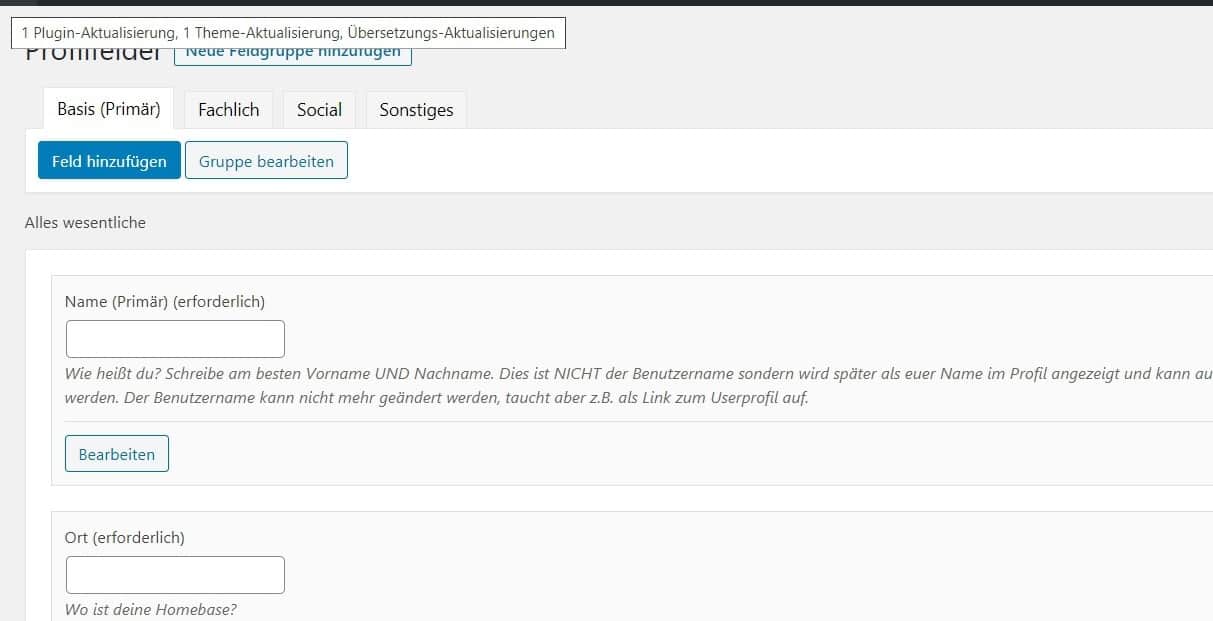
Mit dem Button: „Feld hinzufügen“ kannst du neue Felder erstellen, die dann vom Benutzer mit deren Informationen gefüllt werden können.
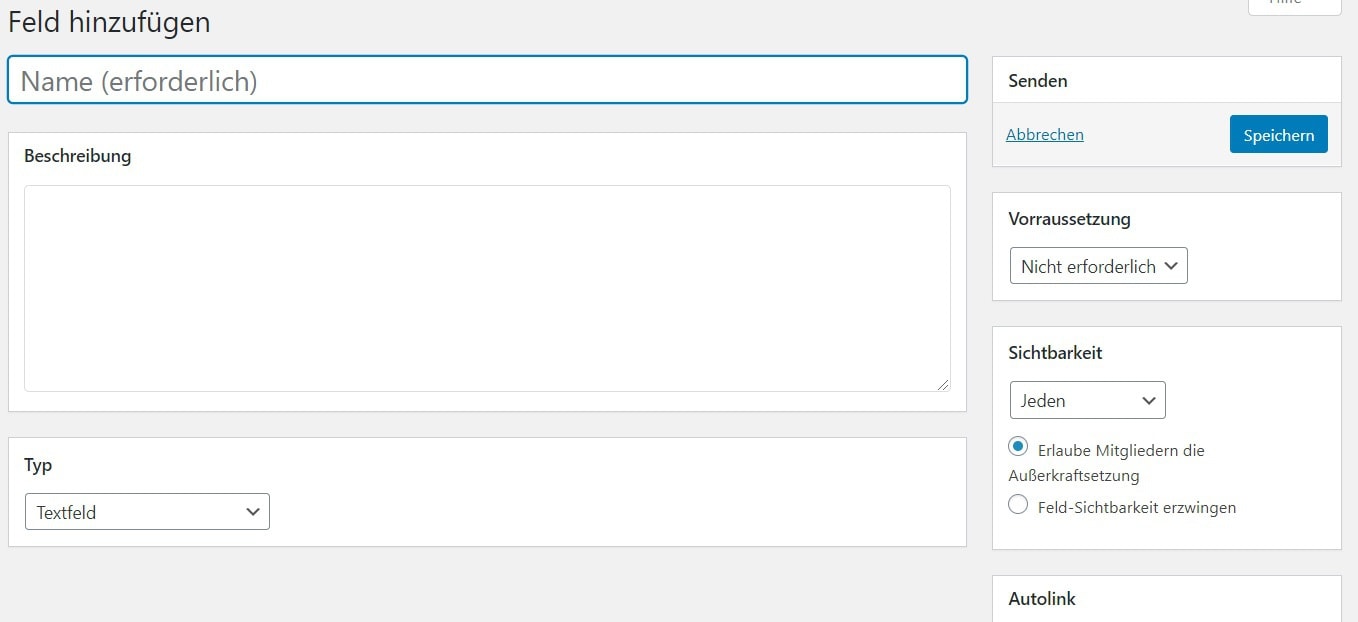
Jedes Feld wiederum hat einige erweiterte Möglichkeiten:
- Name: Der Name des Feldes – dieser Punkt ist zwingend erforderlich
- Beschreibung: Hier kannst du das Feld beschreiben und so dem Benutzer erklären, was du dir dabei gedacht hast was er oder sie hier eintragen soll
- Vorraussetzung: Hier kannst du einstellen, ob der Benutzer dieses Feld verwenden muss oder es ein freiwilliges Feld ist. Die Erforderlichkeit oben bezieht sich auf den FELD-Namen, die Erforderlichkeit hier bezieht sich darauf, ob deine Nutzer dieses Feld ausfüllen müssen.
- Sichtbarkeit: hier kannst du festlegen, wer den Inhalt dieses Feldes sieht. So kannst du zum Beispiel Felder festlegen, die nur du siehst (z.B. für Feedback), Felder die nur alle Mitglieder untereinander sehen oder Felder die jeder sieht, auch außerhalb der Community.
Durch diese Möglichkeiten kannst du deinen Mitgliedern eine große Bandbreite an Profilfeldern bereitstellen und diese auch in verschiedene Gruppen teilen, in dem du eine sogenannte „Feldgruppe“ erstellst.
Das war ein kurzer Einblick in Möglichkeiten und Einstellungen von BuddyPress. Jjetzt möchte ich dir gerne noch ein paar allgemeine Tipps geben und ein konkretes Projekt zeigen, dass ich mit BuddyPress realisiert habe.
Tipps
Wie du sicher gemerkt hast, sind die Möglichkeiten bei BuddyPress sehr weitreichend. Die hier vorgestellten Einstellungen sind nur ein kleiner Einblick. In Kombination mit weiteren Plugins und Themes kannst du noch viel mehr aus dem Tool herausholen.
Spielen
Um die Funktionen in Ruhe zu testen, empfehle ich dir, sie einfach ausführlich auszuprobieren. Erstelle ein paar Accounts und logge dich – am besten mit verschiedenen Browsern – jeweils in das System ein. Frage danach vielleicht ein paar Freunde, ob sie das System mit dir testen wollen. Verwende hier zum Beispiel eine Testinstallation von Raidboxes, dann kann nichts passieren. Wenn du alle Funktionen kennst und ausprobiert hast, wirst du wissen, welche der Möglichkeiten für dich sinnvoll sind.
Gedanken machen
Wenn du dich entschieden hast, das System für dich einzusetzen, mache dir ein paar Gedanken. Lass dich im Zweifel rechtlich beraten. Und überlege dir vor allem, welche der Benutzerprofil-Felder du einsetzen willst. Man kann diese natürlich auch im Nachhinein ergänzen oder ändern, aber das wirkt sich dann im Zweifel ja auf ein „Live-System“ aus – das ist selten eine gute Idee. Vor allem fehlt das Feld beziehungsweise der Inhalt dann eventuell bei den Benutzern, die bereits Profile angelegt haben.
Community-Beispiel speakabled.
Es hat mich immer geärgert, dass Menschen mit Behinderungen auf den Bühnen in D/A/CH quasi nicht sichtbar sind. Und wenn sie dann doch mal auf Bühnen sprechen, dann meist nur ÜBER ihre Behinderung. Dabei sind Menschen mit Behinderungen so individuell und vielseitig, wie Menschen OHNE Behinderung. Und haben auch Kompetenzen, die in vielen verschiedenen Bereichen liegen.
Um dies zu ändern habe ich die Plattform speakabled. initiiert. Hier können sich Menschen mit Behinderungen ein Profil erstellen und so ihre Kompetenzen ganz außerhalb der Behinderung präsentieren. So können wiederum die Veranstalter von Kongressen und Events über die Plattform Speaker*innen finden, um so ihre Bühnen vielseitiger zu gestalten.
Durch mehr Sichtbarkeit auf Bühnen hoffe ich, dass Menschen mit Behinderungen auch in der Gesellschaft sichtbarer werden und so aus der Filterblase der „Behinderung“ hinaus Wissen weitergeben können. Schaut gerne einmal rein! Ich habe bei der Umsetzung des Projektes auf die Community-Features wie Nachrichten und Gruppen verzichtet und BuddyPress primär dafür genutzt, die Profile der Benutzer nach außen sichtbar zu machen.
Vorbild dafür war speakerinnen.org – ebenfalls eine Community, in dem Fall für mehr Frauen auf den Bühnen. Allerdings nicht mit WordPress umgesetzt.
Wir freuen uns über deinen Input!
Hast du Fragen zu BuddyPress und dem Community-Aufbau mit WordPress? Nutze gerne die Kommentarfunktion. Du willst mehr aktuelle Beiträge zu WordPress, Online Business und Co.? Dann folge uns auf Facebook oder über unseren Newsletter.
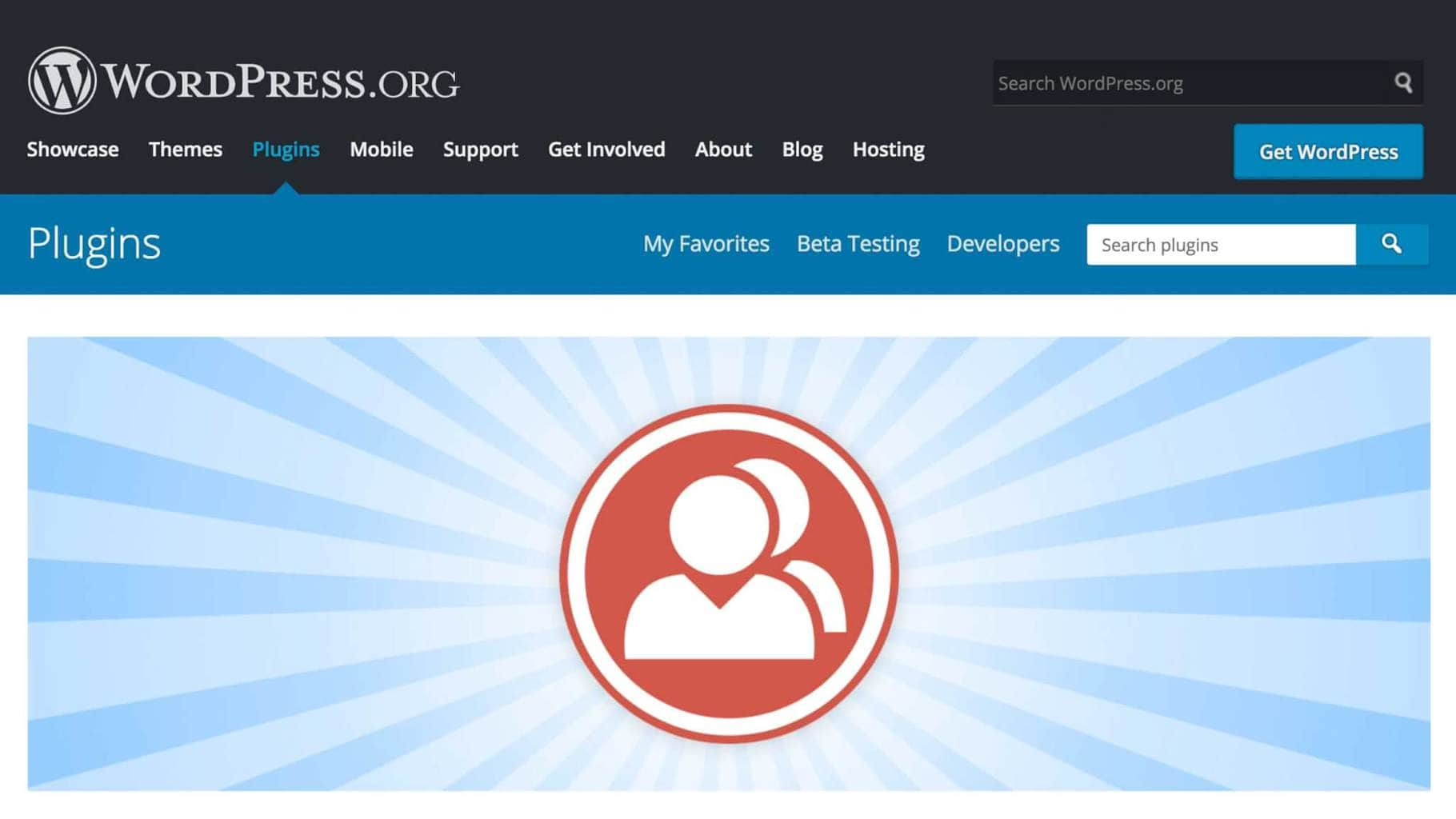

Schreibe einen Kommentar